Sådan ændres eller gendanner du standardplaceringen af kamerarullemappen i Windows 10

Denne vejledning viser dig, hvordan du ændrer eller gendanner standardplaceringen af kamerarullemappen i Windows 10.
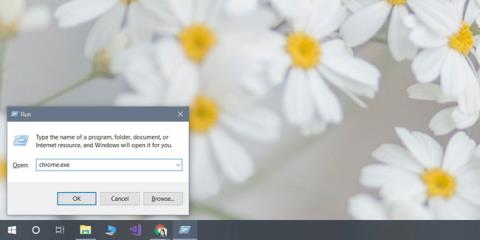
Det er nemt at åbne en app på Windows 10 , hvis du har fastgjort den til startmenuen. Hvis ikke, er der altid en applikationsliste - applikationslisten i startmenuen, som giver dig mulighed for at starte de fleste af dine applikationer. Det er selvfølgelig ikke alle apps, der tilføjer sig selv til listen over apps, og nogle brugere ønsker at spare på antallet af fliser, de har på startmenuen. Der er også det faktum, at startmenuen nogle gange har problemer. Hvis du ikke kan åbne appen på Windows 10, er der et par alternativer tilgængelige. Lad os finde ud af det gennem følgende artikel!
Åbn EXE- eller genvejsfilen
Hvert program har en EXE-fil. Du kan finde det i drev C under Program Files eller Program Files (x86) . Hvis du kører en EXE-fil, åbnes programmet, og du kan altid oprette en skrivebordsgenvej for hver EXE-fil. Den tilsvarende genvej hjælper dig med at åbne applikationen.
Brug Windows-søgning
Windows Search kan også finde og starte programmer, hvis du fortæller navnet på programmet. Selvom du ikke kan huske det nøjagtige navn på appen, kan du prøve et par søgninger, og Windows Search vil sandsynligvis finde din app. Klik på det korrekte resultat, og det vil åbne denne applikation. Denne metode er mest effektiv til UWP-applikationer, der ikke har en EXE-fil eller til bærbare applikationer eller til applikationer, hvor du ikke kan finde EXE-filen. Hvis du højreklikker på applikationen i søgeresultaterne, får du mulighed for at køre applikationen som administrator.
Brug dialogboksen Box
Dialogboksen Kør kan også åbne programmer, så længe du giver den det nøjagtige navn på den EXE-fil, der skal køres. Åbn dialogboksen Kør med tastaturgenvejen Win+R . Indtast det nøjagtige navn på EXE-filen. For at åbne Chrome skal du for eksempel skrive Chrome.exe og trykke på enter . Hvis du skal køre programmet i administrativ tilstand, skal du trykke på Ctrl+Shift+Enter .
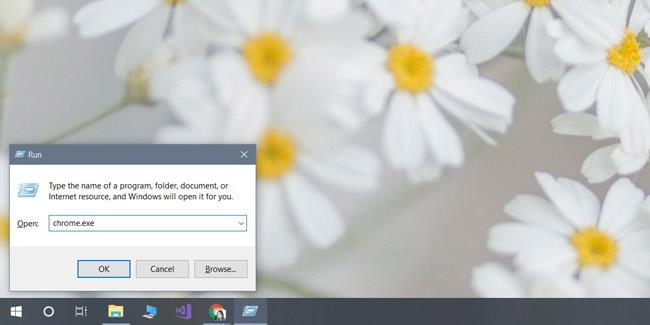
Brug kommandoprompt
Åbn kommandoprompt som almindelig bruger. Brug cd-kommandoen til at gå til den mappe, der indeholder programmets EXE-fil.
For eksempel
cd C:\Program Files (x86)\Google\Chrome\Application
Indtast navnet på EXE-filen for at åbne programmet.
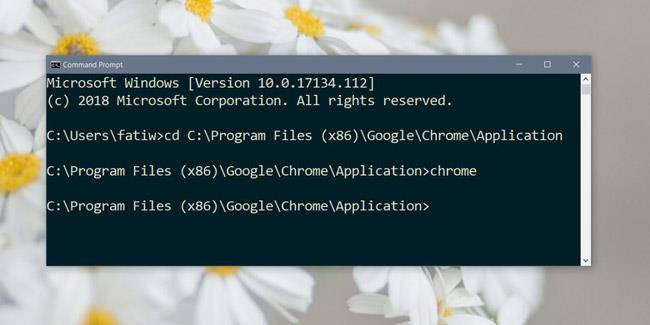
Brug Task Manager
Åbn Task Manager og gå til Filer > Kør ny opgave . Brug knappen Gennemse for at finde programmets EXE-fil, og hvis du har brug for at åbne den med administrative rettigheder, skal du vælge muligheden ' Opret denne opgave med administrative rettigheder '. Tryk på Enter for at åbne applikationen.
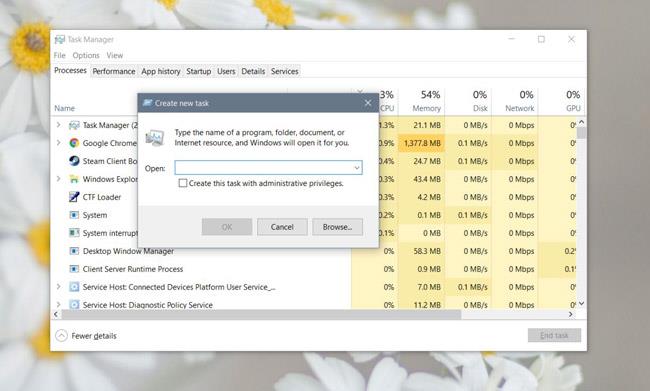
Der er et par forskellige måder at åbne apps på Windows 10, og hver har sine egne fordele. Startmenuen og Apps-listen er ofte nyttige for brugere, der ikke kender andre måder at åbne programmer på. Ligeledes formår Windows Search ofte ikke at finde applikationer , hvilket betyder, at brugere har brug for en reservemetode, hvis de vil have noget gjort.
Se mere:
Denne vejledning viser dig, hvordan du ændrer eller gendanner standardplaceringen af kamerarullemappen i Windows 10.
Ved at reducere størrelsen og kapaciteten af billeder bliver det nemmere for dig at dele eller sende dem til nogen. Især på Windows 10 kan du batch-ændre størrelsen på billeder med nogle få enkle trin.
Hvis du ikke behøver at vise nyligt besøgte varer og steder af sikkerheds- eller privatlivsmæssige årsager, kan du nemt slå det fra.
Ét sted til at styre mange operationer direkte på proceslinjen.
På Windows 10 kan du downloade og installere gruppepolitikskabeloner til at administrere Microsoft Edge-indstillinger, og denne vejledning viser dig processen.
Proceslinjen har begrænset plads, og hvis du regelmæssigt arbejder med flere apps, kan du hurtigt løbe tør for plads til at fastgøre flere af dine yndlingsapps.
Statuslinjen i bunden af File Explorer fortæller dig, hvor mange elementer der er inde i og valgt for den aktuelt åbne mappe. De to knapper nedenfor er også tilgængelige i højre side af statuslinjen.
Microsoft har bekræftet, at den næste store opdatering er Windows 10 Fall Creators Update. Sådan opdaterer du operativsystemet tidligt, før virksomheden officielt lancerer det.
Indstillingen Tillad vækningstimere i Strømstyring giver Windows mulighed for automatisk at vække computeren fra dvaletilstand for at udføre planlagte opgaver og andre programmer.
Windows Security sender meddelelser med vigtige oplysninger om din enheds sundhed og sikkerhed. Du kan angive, hvilke notifikationer du ønsker at modtage. I denne artikel vil Quantrimang vise dig, hvordan du slår meddelelser til eller fra fra Windows Security Center i Windows 10.
Du kan også lide, at et klik på proceslinjeikonet fører dig direkte til det sidste vindue, du havde åbent i appen, uden behov for et miniaturebillede.
Hvis du vil ændre den første dag i ugen i Windows 10, så den matcher det land, du bor i, dit arbejdsmiljø eller for bedre at administrere din kalender, kan du ændre det via appen Indstillinger eller Kontrolpanel.
Fra og med din telefon-app version 1.20111.105.0 er der tilføjet en ny indstilling for flere vinduer, som giver dig mulighed for at aktivere eller deaktivere for at advare dig, før du lukker flere vinduer, når du afslutter din telefon-app.
Denne vejledning viser dig, hvordan du aktiverer eller deaktiverer Win32 lange stier-politikken for at have stier længere end 260 tegn for alle brugere i Windows 10.
Tilmeld dig Tips.BlogCafeIT for at lære, hvordan du deaktiverer foreslåede programmer (Foreslåede apps) på Windows 10 i denne artikel!
I dag får batteriet til at tømmes hurtigt ved at bruge mange programmer til bærbare computere. Dette er også en af grundene til, at computerbatterier hurtigt bliver slidt op. Nedenfor er de mest effektive måder at spare batteri på Windows 10, som læsere bør overveje.
Hvis du vil, kan du standardisere kontobilledet for alle brugere på din pc til standardkontobilledet og forhindre brugere i at kunne ændre deres kontobillede senere.
Er du træt af, at Windows 10 irriterer dig med "Få endnu mere ud af Windows"-startskærmen, hver gang du opdaterer? Det kan være nyttigt for nogle mennesker, men også hæmmende for dem, der ikke har brug for det. Sådan slår du denne funktion fra.
Hvis du har en kraftfuld pc eller ikke har mange opstartsprogrammer i Windows 10, så kan du prøve at reducere eller endda deaktivere Startup Delay helt for at hjælpe din pc med at starte hurtigere.
Microsofts nye Chromium-baserede Edge-browser dropper understøttelse af EPUB e-bogsfiler. Du skal bruge en tredjeparts EPUB-læserapp for at se EPUB-filer på Windows 10. Her er nogle gode gratis muligheder at vælge imellem.
Kiosktilstand på Windows 10 er en tilstand til kun at bruge 1 applikation eller kun få adgang til 1 websted med gæstebrugere.
Denne vejledning viser dig, hvordan du ændrer eller gendanner standardplaceringen af kamerarullemappen i Windows 10.
Redigering af værtsfilen kan medføre, at du ikke kan få adgang til internettet, hvis filen ikke er ændret korrekt. Den følgende artikel vil guide dig til at redigere værtsfilen i Windows 10.
Ved at reducere størrelsen og kapaciteten af billeder bliver det nemmere for dig at dele eller sende dem til nogen. Især på Windows 10 kan du batch-ændre størrelsen på billeder med nogle få enkle trin.
Hvis du ikke behøver at vise nyligt besøgte varer og steder af sikkerheds- eller privatlivsmæssige årsager, kan du nemt slå det fra.
Microsoft har netop udgivet Windows 10 Anniversary Update med mange forbedringer og nye funktioner. I denne nye opdatering vil du se en masse ændringer. Fra Windows Ink stylus-understøttelse til Microsoft Edge-browserudvidelsesunderstøttelse er Start Menu og Cortana også blevet væsentligt forbedret.
Ét sted til at styre mange operationer direkte på proceslinjen.
På Windows 10 kan du downloade og installere gruppepolitikskabeloner til at administrere Microsoft Edge-indstillinger, og denne vejledning viser dig processen.
Dark Mode er en mørk baggrundsgrænseflade på Windows 10, der hjælper computeren med at spare batteristrøm og reducere påvirkningen af brugerens øjne.
Proceslinjen har begrænset plads, og hvis du regelmæssigt arbejder med flere apps, kan du hurtigt løbe tør for plads til at fastgøre flere af dine yndlingsapps.






















